
مېنىڭچە, مەن ھېچكىمگە ماس كەلمىگەمىسىمۇ (روسىيەدە, تېلېگراف تىجارەتچىلىرى مودېلى مودېل مودېلىنى توسىدۇ, تېخىمۇ ئېنىق قىلىپ, تورغا چىقىشنى كۆپ ئۈسكۈنىلەرگە ئىشلىتىش (تورداش ئىشلىتىش (تورداشلار). ئەگەر مودېل ھالىتىنى ئاكتىپلاش مۇمكىن بولمىسا, مودېمىنىڭ بارالىشى مۇمكىن بولسا تىجارەتچىدىن پەيدا بولىدىغان ئۇچۇرلارنى ئايدىڭلەشتۈرۈشكە ئايان بولىدۇ, ئەگەر مودېلمۇ شەكلى يېڭىلانغاندىن كېيىن, نېمە ئۈچۈن نېمە بار-تەكلىپ ھەققىدە مۇناسىۋەتلىك iOS ھالىتى.
ئايفوندىكى Modem Mode نى قانداق قوزغىتىش كېرەك
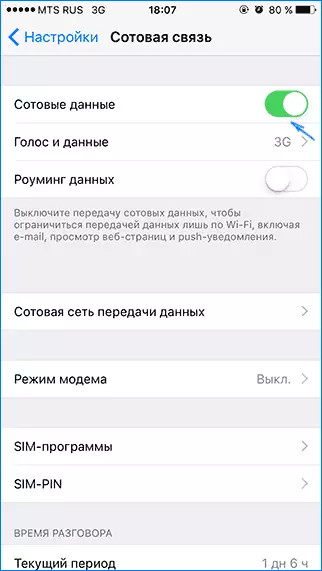
ئايفوندىكى مودېلغا تاقابىل تۇرۇش ئۈچۈن «تەڭشەك» - «كۆچمە خەۋەرلىشىش». سانلىق مەلۇماتلارنىڭ ھۈجەيرە تورىغا ئەۋەتىلگەنلىكىگە كاپالەتلىك قىلىڭ ھەمدە سانلىق مەلۇمات يەتكۈزۈلگەنگە كاپالەتلىك قىلىڭ (كاتەكچە سانلىق مەلۇمات تۈرى). سۈرئەت ئۆزگەرتكۈچ ھۈجەيرە تورىدا ئېتىۋېتىلگەندە, مودېم ھالىتى تۆۋەندىكى تەڭشەكلەردە كۆرسىتىلمەيدۇ. ئەگەر Conlual ئۇلانغان ئالاقە كۆرۈنمىسىمۇ, مودېلمې شەكلى كۆرۈنسىمۇ, كۆرسەتمە ھالىتى ئايفوندىمۇ غايىب بولسا نېمە قىلاردۇ.
ئەھۋالدىن كېيىن, مودېم ھالىتىنى چېكىپ (ئۇ يانفون پارامېتىرلىرى بۆلىكى ۋە ئايفوننىڭ ئاساسلىق ئېكرانىغا جايلاشقان) ۋە ئۇنى ئېچىڭ.
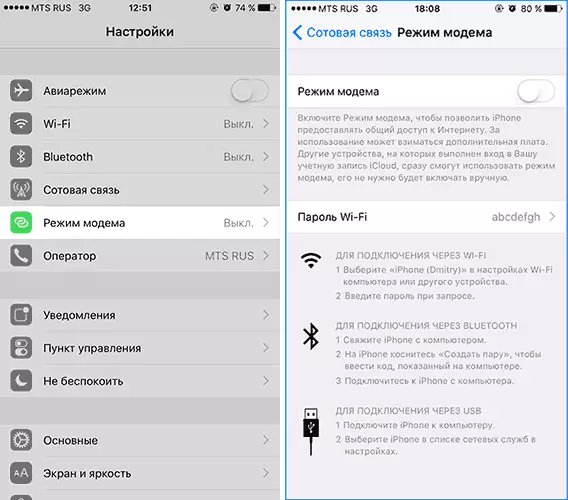
ئەگەر سىز سىغىم قىلىشنى ئۆز ئىچىگە ئالغان بولسا, Wi-Fi ۋە كۆك چىش ئېتىۋېتىسىز, ئايفون ئۇلارنى ئېتىۋېتىڭ, iPhone ئۇلارنى قوزغىتىشقا تەكلىپ قىلىدۇ, شۇنداق قىلىپ ئۇنى USB نىڭ مودېم, ئەمما كۆكچىش ئارقىلىق ئەمەس. ئەگەر ئۇنىمۇ زىيارەت نۇقتىسى قىلىپ ئىشلەتسىڭىز, ئۇنى WI-Fi تورى دەپ بەلگىلىگەن.
ئايفوننى Windows دىكى مودېم قىلىپ ئىشلىتىش
كومپيۇتېرىمىزدىكى كومپيۇتېر ۋە خاتىرە كومپيۇتېرلىرىمىزدا OS X دىن تۇرىدۇ, مەن بۇ سىستېمىدىن باشلىنىمەن, مەن بۇ سىستېمىدىن باشلىنىمەن. مەسىلەن Windows 10 ۋە iPhone 6 ئىشلىتىدۇ, ئەمما مېنىڭچە, ئالدىنقى, ھەتتا كەلگۈسىدىكى ۋە كەلگۈسىدىكى نەشرىدە ئاز بولىدۇ.USB ئۇلىنىشى (3g ياكى LTE ModeM غا ئوخشاش)
ئايفوننى USB سىبى ئارقىلىق مودېل كابىلى (توكتىن توكلۇق سىم ئىشلىتىپ Windows 10 ۋە Windows دىن پايدىلىنىپ Windows 7 نى ئىشلىتىڭ, ئالما شىركىتىنىڭ iTuner چوقۇم ئورنىتىشى كېرەك (سىز رەسمىي تور بەتتىن خالىي سېتىۋالسىڭىز بولىدۇ) كۆرۈنمەيدۇ.
ھەممە ئىشلار تەييارلانغاندىن كېيىن, IPad دىكى مودېم ھالىتى ئېچىلدى, ئاددىي ھالدا ئۇنى كومپيۇتېر ئارقىلىقلا كۆرۈڭ. ئەگەر تېلېفون ئېكرانىدا ھېچقانداق سوئال پەيدا بولسا (بىرىنچى ئۇلىنىشتا پەيدا بولسا), مۇئەييەنلەشتۈرۈشكە جاۋاب بېرىش (بولمىسا مودېل ھالەتتە ئىشلىمەيدۇ).
تور ئۇلىنىشلاردىكى قىسقا ۋاقىت كېيىن, سىز يەرلىك تور »ئالما يانفون ئۈسكۈنە خىل« ۋە تاپقان بولىدۇ ئىنتېرنېت (ھەر قانداق ئەھۋال ئاستىدا, كېرەك) بىر يېڭى ئۇلىنىش بار بولىدۇ. سىز ئوڭ كۇنۇپكا تۆۋەن ئوڭ ۋەزىپە سىتونىغا يىلى ئۇلىنىش سىنبەلگىسىنى چېكىپ, تور ۋە Shared زىيارەتنى مەركىزى تۈرنى تاللاش ئارقىلىق ئۇلىنىش ئەھۋالىنى كۆرەلەيسىز. ئاندىن «ماسلاشتۇرغۇچ تەڭشىكى ئۆزگەرتىشتە» تاللاپ ۋە سىلەر ئۇلىنىش تىزىملىكى بار كۆرىسىلەر ئايرىلىپ.
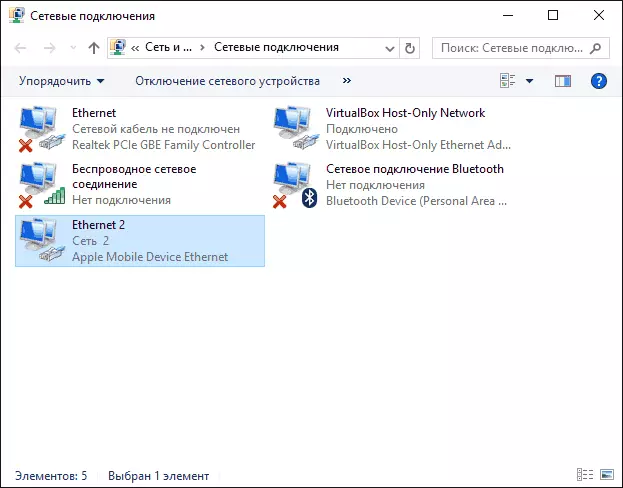
iPhone بىلەن Wi-Fi تەقسىمات
سىز يەنە قوزغىتىلغان مودېم ھالىتى ۋە iPhone نىڭ Wi-Fi بۇرۇلۇپ بولسىڭىز, بىر «روتېرنىڭ» ياكى بەلكى, بىر زىيارەت نۇقتىسى قىلىپ ئىشلەتسىڭىز بولىدۇ. بۇ ئىشنى پەقەت سىزنىڭ بەلگىلەپ ياكى سىزنىڭ تېلېفوندا زامانىۋى ھالىتى تەڭشىكىدىن كۆرەلەيسىز دەپ ئىم بىلەن iPhone (Your_In) ئىسىملىك سىمسىز تور ئۇلىنىش.
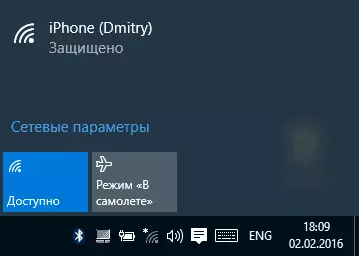
ئۇلىنىش, بىر ئىدارە قىلىپ, ھەر قانداق مەسىلە ئالماي تۇرۇپ ئۆتىدىغان ۋە ئىنتېرنېت دەرھال كومپيۇتېر ياكى خاتىرە كومپيۇتېر (باشقا Wi-Fi تور يەنە مەسىلە ئالماي تۇرۇپ ئىشلەيدىغان شەرتى) كۈنى ئىشلەتكىلى بولىدۇ.
كۆك چىش iPhone Modem ھالىتى
سىز كۆك چىش ئارقىلىق modem دەپ يانفون ئىشلىتىش بولسىڭىز, سىز بىر ئۈسكۈنىنى قوشۇش تۇنجى ھاجىتى Windows يىلى (جەريانىنى ئادەتتىن تاشقىرى ئاددىيلاشتۇرغان تەسىس). كۆك چىش, تەبىئىي, iPhone ۋە كومپيۇتېر ياكى خاتىرە كومپيۇتېر ئىناۋەتلىكمۇ شەرت. ئوخشىمىغان ئۇسۇللار ئارقىلىق ئۈسكۈنە قوشۇش:
- ئوڭ چېكىپ «كۆك چىش ئۈسكۈنىنى قوشۇش» تۈرنى تاللاپ ئارقىلىق ئۇقتۇرۇش رايونىدا كۆكچىش سىنبەلگىسىنى چېكىڭ.
- تىزگىن تاختىدىن - ئۈسكۈنىلىرى ۋە پېرىنتىر, چېكىپ ئۈستىدىكى «ئۈسكۈنە قوشقان».
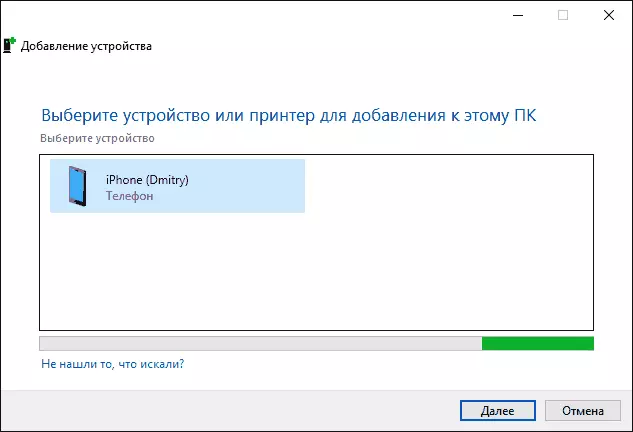
- Windows 10, سىز يەنە «پارامېتىرلىرى» بېرىپ بولىدۇ - «Devices» - «كۆك چىش», ئۈسكۈنە ئىزدەش ئاپتوماتىك باشلايدۇ.
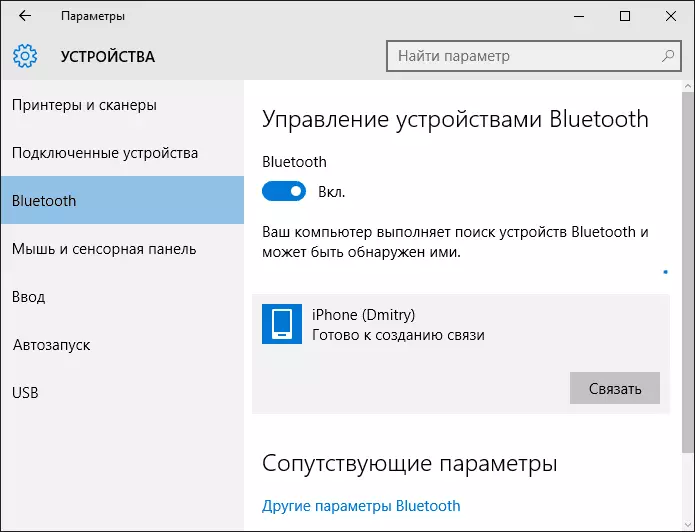
ئىشلىتىپ ئۇسۇلى قاراپ, سىزنىڭ iPhone تېپىپ كېيىن, ئۇنى ۋە مەتبۇئات مەيلى «ئۇلانما» ياكى «كېيىنكىسى» بىلەن سىنبەلگىسىنى چېكىڭ.
تېلېفون سىز «بىر جۈپ قۇر.« بىر جۈپ قۇرۇش تەلەپ نى تاللايسىز كۆرىسىز ۋە كومپيۇتېردا - ئۈسكۈنىدىكى كودى بىلەن مەخپىي كود توغرا كىلىپ بىر تەلىپى (سىز iPhone ئۆزى ھەققىدە كودى كۆرمەيدۇ بولسىمۇ). «ھەئە.» نى چېكىڭ بۇ ئۈچۈن (كومپيۇتېرنىڭ ئاندىن iPhone بىرىنچى) بولۇپ.
كېيىن, (ncpa.cpl كىرىپ كىرگۈزۈپ Enter نى بېسىڭ Win + R كۇنۇپكىسىنى) (بۇ ئۇلانمىغان بولسا, ئايرىم سىز ھەرقانداق ئىشنى قىلىشنى ھاجىتى يوق) ۋە كۆك چىش ئۇلىنىش تاللاپ Windows تور ئۇلىنىش بېرىپ.
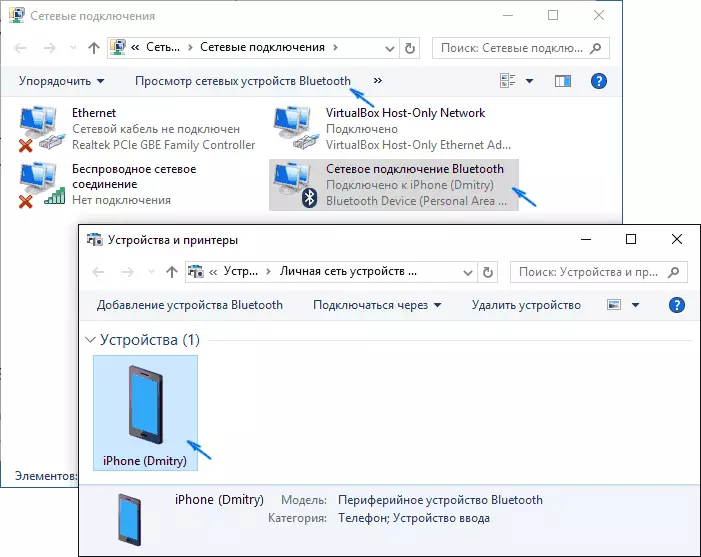
ئالدىنقى ئۇيغۇن, «كۆرۈش كۆك چىش تور ئۈسكۈنىلىرى» نى چېكىڭ, كۆزنەك ئىچىدە سىزنىڭ iPhone كۆرۈنىدۇ ئېچىلىدۇ. «Access نۇقتىسى» - ئوڭ چېكىپ «ئارقىلىق Connect» تاللاپ ئۇنى چېكىڭ. ئىنتېرنېت ئۇلاڭ ۋە تاپقان كېرەك.
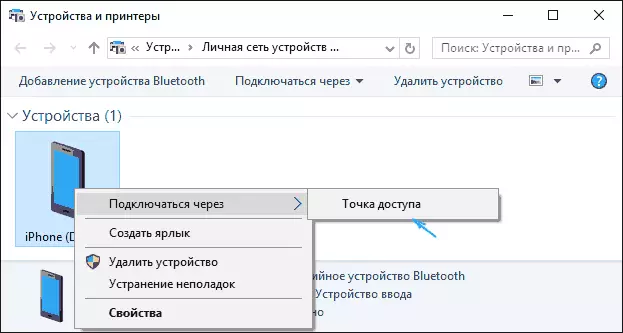
Mac OS X ھەققىدىكى Modem ھالىتىدە iPhone ئارقىلىق
Mac بىر modem دەپ iPhone نىڭ ئۇلىنىشىنى كەلسەك, مەن ھەتتا, ھەتتا ئاسان ياز نېمە بىلمەيمەن:
- Wi-Fi نى ئىشلەتكەندە, تېلېفوندىكى مودېل كۆرسىتىش پىلانىنى ئاددىيراق ئېكرانغا ئۇلانغاندا, Mac ۋە iPhone دا بىر iCloud ھېساباتىنى ئىشلەتسىڭىزمۇ پارول يېتەرلىك بولماسلىقى مۇمكىن).
- USB مودېلىم ھالىتىنى ئىشلەتكەندە, ھەممە نەرسە ئاپتوماتىك ئىشلەيدۇ (ئايفوندىكى مودېل ھالىتى ئېچىلىدۇ). ئەگەر ئېرىشەلمىسە, OS X سىستېما تەڭشىكىگە كىرىپ, iPhone غا كىرىش "USB نى تاللاڭ, ئەگەر ئۇنىڭغا ئېھتىياجلىق بولمىسا,« ئۈزۈلۈپ قالسا »ئۆچۈرۈڭ.
- پەقەت كۆك چىش ئۈچۈنلا ھەرىكەتكە موھتاج, سىزدە Mac سىستېمىسى تەڭشىكىگە چىقىڭ, «تور» نى تاللاڭ ۋە ئاندىن كۆك چىش قازاننى تاللاڭ. «كۆك چىش ئۈسكۈنىسىنى تەڭشەش» نى چېكىڭ ۋە ئايفونىڭىزنى تېپىڭ. بۇ ئۈسكۈنىنىڭ ئالاقىسىنى ئورناتقاندىن كېيىن, ئىنتېرنېت ئەرزان باھاغا ئىگە بولىدۇ.
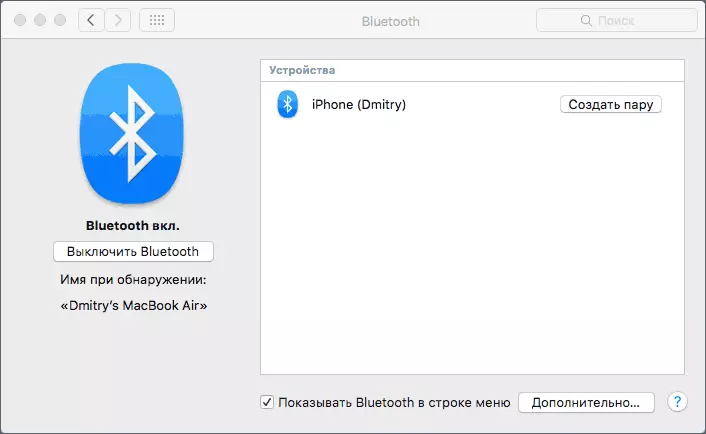
بۇ يەردە, ھەممىسى. سوئالىڭىز بولسا, باھادىن سوراڭ. ئەگەر IPhone Modem Mode تەڭشەكتىن ئۆچۈرۈلگەن بولسا, ئالدى بىلەن تىزىمغا ئالسا, ئەگەر ئۇنىڭ ئېچىلغانلىقىنى ياكى سانلىق مەلۇمات يەتكۈزۈش تەلىپىنى كۆچمە توردا ئىشلەيدۇ.
